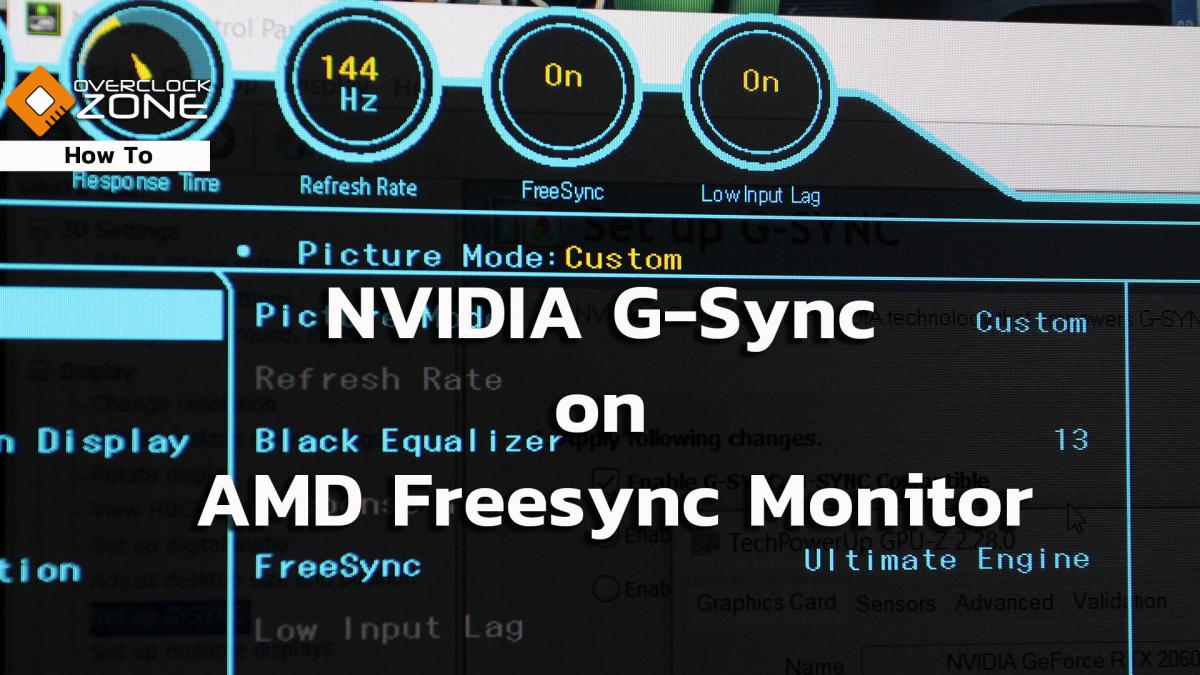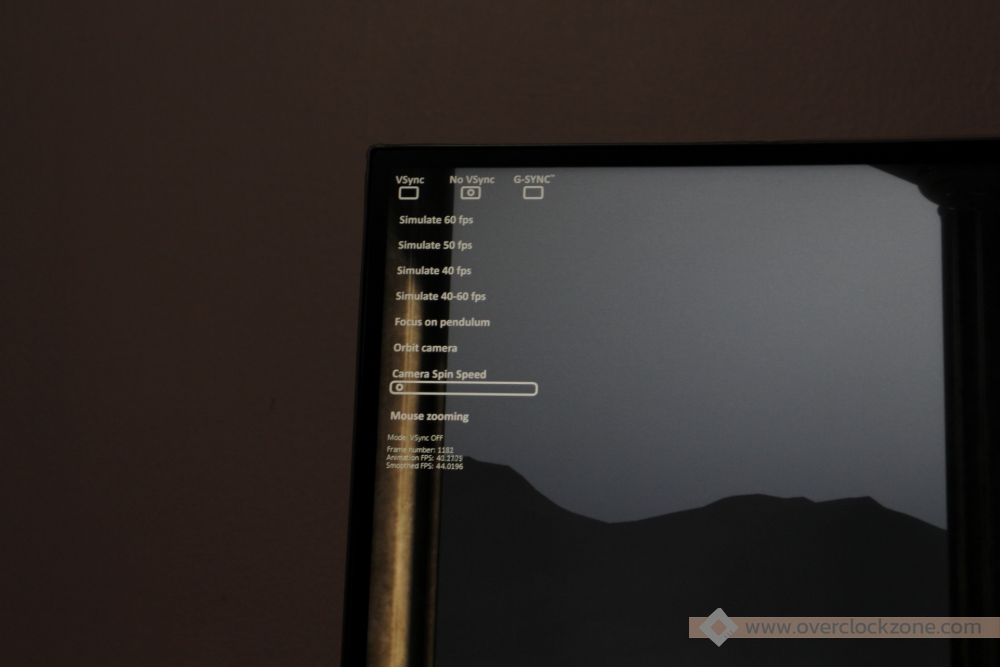สวัสดีชาวโอเวอร์คล๊อกโซน สำหรับปี 2019 ที่ผ่านมา ทางด้านการออกมาของเกมมิ่งมอนิเตอร์ เทคโนโลยี AMD Freesync ในตลาดที่ราคาจับต้องกันง่ายมากขึ้น ช่วงเทศกาลลดราคาระดับสามพันบาทก็มีให้ได้เห็นมาแล้ว ด้วยความแตกต่างของเทคโนโลยี G-Sync จากทางฝั่ง NVIDIA ที่ทำให้เกมมิ่งมอนิเตอร์แบบ G-Sync มีราคาที่สูงกว่าจับต้องได้ยากกว่า AMD Freesync ซึ่งก็คงทำให้ทาง NVIDIA นั้นทนไม่ไหวเลยต้องออกมาประกาศการรองรับการเปิด G-Sync บนมอนิเตอร์ Adaptive Sync หรือ FreeSync นั้นเอง ซึ่งวันนี้ก็เป็นแนวางในการเปิดใช้งาน NVIDIA G-Sync ร่วมกับ Monitor แบบ Freesync ครับ จะเป็นอย่างไรบ้างเดี๋ยวเรามาดูกัน
นายแบบของเราจะเป็น Gaming Monitor จากทาง Samsung ใน CJG54 Series ขนาด 27 นิ้ว ความละเอียด 2K 144Hz ที่มาพร้อมกับเทคโนโลยี Freesync เป็นสิ่งที่น่าจับคนออกแบบมาตีมือมาก การใช้งานมันผิดธรรมชาติไปหน่อย ต้องใช้ HDMI พอร์ตที่ 2 ถึงใช้งาน 144Hz ได้ แล้วก็ไม่มีสาย Display Port มาให้อีก

ในส่วนของการ์ดจอที่ผมใช้เล่นเกมเป็น ASUS GeForce RTX2060 Turbo แต่ด้วยจอที่ใช้เทคโนโลยี G-Sync ราคามันสูงไป ในการใช้ทำเอกสารเป็นหลัก เล่นเกมคือเรื่องรองลงมา

ในส่วนของ NVIDIA Control Panel ในหน้า Manage 3D Setting นั้นจะไม่มีอะไรที่เกี่ยวข้องกับ G-Sync ขึ้นมา ซึ่งเรายังไม่ได้ทำการตั้งค่านั้นเอง
เรามาทดสอบจาก G-Sync Demo ของทาง NVIDIA จะเห็นได้ว่าหน้าจอเรา ถึงจะเปิดใช้งาน 144 Hz ไป ก็ไม่มีประโยชน์ เพราะภาพยังมีอาการฉีกขาดเหมือนเดิม
สาย Display Port เป็นกุญแจสำคัญในการเปิดใช้งาน NVIDIA G-Sync ในบ้านเราระดับหลัก 3XX ก็พอหาสาย DP 1.2 คุณภาพที่ดีพอใช้ได้อยู่
จัดการเปิดใช้งานฟีเจอร์ Freesync ขอมอนิเตอร์เราเลย ถ้าจอบางตัวเปิดแล้วไม่มีการรีบูตตัวเอง ก็ลองทำการดึงสาย Display Port แล้วเสียบกลับเข้าไป

กลับเข้ามาที่ NVIDIA Control Panel ในหน้า Manage 3D Setting เราจะเห็นหัวข้อ Monitor Technology ขึ้นมาแล้ว ก็เลือกไว้ที่ G-Sync Compatible ครับ

ในส่วน NVIDIA Control Panel ในหัวข้อ Display เข้ามาที่หัวข้อย่อย Set up G-Sync ก็จัดการเปิดให้เรียบร้อย ในกรณีของผมที่ลองเชื่อมต่อ Samsung CJG54 Series ขนาด 27 นิ้ว อีกตัวด้วยการเชื่อมต่อ HDMI มันไม่สามารถใช้งาน G-Sync ได้
กลับมาทดสอบจาก G-Sync Demo ของทาง NVIDIA จะเห็นได้ว่าหน้าจอเรามันสามารถใช้งาน NVIDIA G-Sync ได้แล้ว
อาการภาพฉีกขาด ที่ได้หายไปแล้ว

NVIDIA G-Sync ถูกเปิดใช้งานจริงๆแล้วนะ

กับการเล่นเกมจริง ที่ผมรู้สึกหายปวดหัวและเวียนหัวไปได้มาก ส่วนของภาพฉีกขาดที่ทำให้ผมเวียนหัวก็ไม่มีมากวนใจแล้ว
Conclusion
วันนี้เราก็เป็นวิธีการเปิดใช้งานเทคโนโลยี G-Sync กับผู้ใช้งานกราฟฟิกการ์ด NVIDIA ที่ใช้งานร่วมกับ Monitor ที่มีเทคโนโลยี Adaptive Sync หรือ AMD FreeSync นั้นเอง ซึ่งถ้าใครใช้งานอยู่แล้ว ก็ลองเปิดใช้งานดูได้ แต่ถ้าในกล่องมันไม่มีแถมสาย Display Port มาให้ ก็คงต้องลงทุนเพิ่มเติมกันในส่วนนี้ ในการใช้งานที่โดยส่วนตัวผมแล้วก็รู้สึกดีขึ้นกับการเล่นเกมที่ไม่มีภาพฉีกขาดที่ชวนให้เวียนหัว เล่นได้นานขึ้น เล่นกันได้เพลินๆดี สำหรับวันนี้ก็ต้องขอลากันแต่เพียงเท่านี้ สวัสดีครับ